16/05/2011
Eliana Dias
| Modalidade / Nível de Ensino | Componente Curricular | Tema |
|---|---|---|
| Ensino Fundamental Inicial | Língua Portuguesa | Língua escrita: usos e formas |
| Ensino Fundamental Inicial | Língua Portuguesa | Alfabetização |
| Ensino Fundamental Inicial | Língua Portuguesa | Análise e reflexão sobre a língua |
O que o aluno poderá aprender com esta aula
- Exercitar descobrindo as potencialidades da ferramenta, por meio de atividades diversas.
- Executar e interpretar instruções.
- Manipular e compreender funções dos softwares do netbook.
Duração das atividades
Conhecimentos prévios trabalhados pelo professor com o aluno
- Noções básicas de alfabetização.
- Noções básicas sobre o laptop.
Estratégias e recursos da aula
As aulas serão realizadas com o auxílio do laptop UCA e proporcionarão o contato com os softwares abaixo:
KWord [ Iniciar > Aplicativos > KWord ]
KPresenter [ Iniciar > Aplicativos > KolourPaint ]
KSpread [ Iniciar > Aplicativos > Kcontrol
Mozilla Firefox [ Iniciar > Aplicativos > Internet ]
Nesta aula, professor e alunos conversarão sobre o que já sabem sobre o computador UCA.
ATIVIDADE 1
O professor iniciará a aula, perguntando:
-
Quando precisamos guardar no computador os textos que escrevemos, as fotos que tiramos, onde as devemos colocar?
Você pode optar por guardar na área de trabalho, em alguma pasta específica ou em sua pasta pessoal. No konqueror
-
O que significa Kword?
-
Kcontrol?
-
KolourPaint?
-
E o krecord?
No Kword escrevemos nossos textos.
No Kcontrol administramos o sistema.
No kolourPaint colorimos.
No Krecord gravamos nossos sons preferidos.
Em seguida, dirá que estes serão alguns softwares que serão trabalhados.
ATIVIDADE 2
Colocando em prática o assunto discutido.
O professor pedirá que leiam, em rede, o texto:
Uma Questão de Ponto de Vista
Um menino estava segurando no rabo de um gato e o gato fazendo a maior algazarra.
Chega sua mãe e diz:
- Pare de puxar o rabo desse gato, menino!
E ele responde sem se abalar:
- Eu não tô puxando mãe, só estou segurando, quem tá puxando é ele...
Texto adaptado de: http://sitededicas.uol.com.br/humor_piadas4a.htm
Professor, todas as atividades desta aula deverão ser feitas em pequenos grupos para que uns possam auxiliar aos outros. Distribua os alunos com mais experiência com o computador nos diversos
grupos. Circule pela classe para atendê-los melhor.
Exercitando:
a- No Kword, façam uma cópia do texto acima UMA QUESTÃO DE PONTO DE VISTA .
b- Clique no Navegador Web >> entrem no Google imagem >> figuras para colorir. E encontrem uma ilustração para o texto e a coloquem junto do texto no computador.
Ao encontrar a imagem, copie (clique com o botão direito em cima da imagem e copie) e cole (com o curso de volta no texto, clique com o botão direito e cole) no texto.
c- Para treinar os alunos para outras situações, o professor deverá pedir que encontrem, por exemplo:
crianças engraçadas;
crianças bonitas;
animais ferozes...
ATIVIDADE 3
I - O professor pedirá que, ainda no google, encontrem desenhos para colorir.
Imagem disponível em: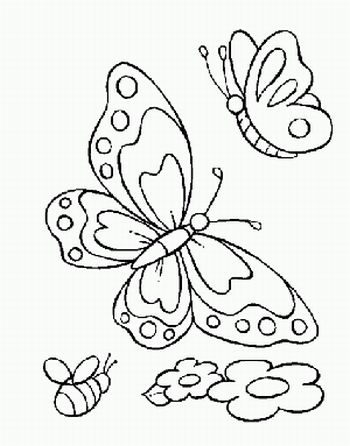
(salvar a imagem em sua pasta pessoal)
No site acima, há muitos desenhos para serem coloridos.
Como fazer essa atividade?
O aluno deverá clicar: Metasys>> aplicativos>> aplicações gráficas >> ferramenta de pintura.
Em arquivo clicará em abrir e selecionará a figura salva anteriormente. Usará, em seguida, o balde para colorir a imagem.
Obs.: As imagens retiradas de um site podem não aceitar tinta por inteiro.
II - Vamos alterar a data e hora de nosso computador?
Para realizar essa atividade, através do menu K, clique em: Metasys>> favoritos>> centro de controle (KControl)>> administração de sistema>> modo administrador.
Aparecerá uma tela pedindo que se digite a senha. Digite metasys. Agora os alunos já poderão alterar data e hora e clicar OK na parte inferior da tela.
Vamos alterar novamente?
O professor deverá pedir que repitam essa operação até que todos os alunos a dominem. Deverá pedir aos que demonstrarem mais habilidade que continuem auxiliando aos menos aptos.
ATIVIDADE 4
Gravando áudio através do Krecord
Para acessar o programa, clique em: Menu K >>aba aplicativosmultimídia editores >> de áudio >> Krecord.
-
Professor, mostre aos alunos que, no alto da tela, há botões que devem ser plugados quando quiserem iniciar a gravação do som, interromper a gravação, reproduzir o som gravado.
Quando quiserem salvar o som, deverão clicar no Menu arquivo>> escolher a opção salvar>> escolher a pasta que desejarem>> dar a ela um nome e pressionar OK.
Não havendo dúvidas encerre a atividade.
-
Professor, oriente os alunos a repetirem essa operação até que todos a dominem.

OBS: É sugestão também para essa aula que o aluno encontre um texto em qualquer site de busca, vá ao Google e encontre imagens para ilustrá-lo (abrir o navegador de Web, digitar o site do Google e
fazer a pesquisa).
Recursos Complementares
Professor, acesse e estimule os alunos a avançarem em suas pesquisas aprendendo com a ajuda do site de busca: google
- Como criar um blog.
- Aprendendo a criar um e-mail.
Avaliação
- O empenho, o interesse e as dificuldades de todos os alunos devem ser avaliados pelo professor enquanto trabalham. Para essa avaliação, sugerimos os seguintes critérios:
- competência na interpretação das instruções,
- empenho e interesse na execução das atividades.
Sem estrelas 0 classificações
- Cinco estrelas 0/0 - 0%
- Quatro estrelas 0/0 - 0%
- Três estrelas 0/0 - 0%
- Duas estrelas 0/0 - 0%
- Uma estrela 0/0 - 0%
Denuncie opiniões ou materiais indevidos!
- Sugestão de aula
- Aulas
- Coleções de aulas
- Criar aula
- Criar individual
- Criar em equipe
- Gerenciar equipes
- Minhas aulas
- Orientações
- Criando equipes
- Dicas para a produção de aulas
- Reflexões pedagógicas
- Utilizando a ferramenta
- Artigo: portal educacional
- Estatísticas de uso do Portal
- Estatísticas de aulas
- Estatísticas de recursos
- Estatísticas de visitas
- Recursos utilizados em aulas
- Reflexões pedagógicas
- Informações de cursos
- Cursos
- e-Proinfo
- Materiais de cursos
- Materiais de estudo
- Artigos e publicações
- Assuntos relevantes
- Avaliações
- Ciência do cotidiano
- Destaques internacionais
- Dicas práticas
- Educação profissional e tecnológica
- Entrevistas
- Estratégias pedagógicas
- Inovações tecnológicas
- Materiais de cursos
- Materiais de evento
- Orientações e diretrizes
- Parâmetros e referencias
- Programas em vídeos
- Tutoriais
- TVescola
- Ferramentas do portal
- Fórum
- Portal do Youtube
- Compartilhando apresentação
- Ferramentas pela internet
- Blog
- Compartilhe vídeos
- Comunicação on-line
- Crie e compartilhe apresentações
- Edite e compartilhe fotos
- Escrita colaborativa
- Junte-se a uma comunicade
- Lista de discussão
- Organize e compartilhe favoritos
- Podcast
- Rádio/TVs Universitárias e outros
- Redes Sociais
- Robô Ed
PLATAFORMA FREIRE
- Bibliotecas
- Capacitação Proinfo Integrado
- Cultura
- Dicionários, tradutores e enciclopédias
- Educação inclusiva
- Geoprocessamentos
- Inclusão digital
- Infográficos
- Jogos educativos
- Jornais
- Museus
- Observatórios e planetários
- Organizações governamentais
- Plataformas educacionais
- Portais educacionais e outros
- Portal MEC
- Prêmio professores do Brasil
- Produções de professores
- Projetos de escolas
- Projetos inovadores
- Projetos sociais e educacionais
- Rádio escola
- Recursos digitais
- Revistas
- Sites de busca
- Sites temáticos do portal e TVescola
- Softwares de edição e outros
- Softwares educacionais
- Um computador por aluno
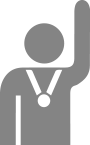
- Ryan Oksenhorn
- Ryan Snow
- Sergio Caldara
- Shane Miler
- Shane Herzog
- Sotirios Papavasilopoulos
- Stephen JB Thomas
- Tarah
- Valera Nazarov
- ZbigniewMa K Flakus


